U sustavu Windows 8, 7 i 10 možete zaštititi svoj račun. Tako nitko ne može ići tamo. Ali iznenada ste zaboravili lozinku? Ili ste kupili računalo koje već ima "račun"? U programu Win ne možete vratiti svoj račun putem e-pošte. Kôd se neće slati u SMS poruci. Nemojte formatirati disk. Rješenje je resetiranje lozinke za sustav Windows 7 putem USB flash pogona.

Ako ste zaboravili lozinku iz sustava Windows - nije važno
sadržaj
- 1 Kako napraviti takav bljesak voziti?
- 2 korisnost
- 2.1 punjenje
- 2.2 Prioritet podizanja sustava
- 2.3 reset
- 3 Zapovjedna crta
- 3.1 LiveUSB
- 3.2 Bootable flash pogon
- 3.3 Zamjena datoteka
- 3.4 reset
Kako napraviti takav bljesak voziti?
Bolje je izvršiti oporavak unaprijed - sve dok imate pristup računu. Ova je opcija dostupna u postavkama računa. Dakle, osiguravate osiguranje.
Evo kako stvoriti bljesak voziti za resetiranje lozinke Windows 10, 8 i 7:
- Idite na "račun".
- "Upravljačka ploča".
- "Accounts". Otvorit će se izbornik Win-Account.
- Umetnite USB bljesak.
- Na popisu s lijeve strane kliknite "Create diskette". Pojavljuje se prozor s objašnjenjima. Slijedite upute.
- Ne trebate disketu. Odaberite medij.
- Program će tamo pisati datoteku za oporavak - "userkey.psw". Može se prenijeti i kopirati.
Ako zaboravite šifru, umetnite USB pogon, unesite bilo koji kôd, a veza će se pojaviti pod avatarom profila.Kliknite na nju i pokrenut će se lozinka za Windows 8 s USB flash pogona. Ova je metoda prikladna za druge verzije sustava Win. Ali radi na lokalnim računima.
korisnost
Nema flash medija s datotekom za oporavak? Pokušajte s drugom metodom. Trebate uslužni program "Offline Windows Password Editor". Nemojte ga koristiti ako OS ima EFS šifriranje. U suprotnom, sustav će zaključati datoteku lozinke.
punjenje
- Pronađite ovaj program na Internetu. Postoje verzije za oba USB pogona i CD-ove. Idite na stranicu "pogostick.net/~pnh/ntpasswd/", otvorite karticu "Bootdisk" i pomaknite se do odjeljka "Preuzimanje". Odaberite arhivu "za instaliranje USB-a".
- Za poništavanje koda u sustavu Windows 8, 7 i 10 ne morate imati jednostavan, ali podizbornik USB flash pogon. Nije dovoljno kopirati datoteke na medije. Prvo ga formatirajte. Kao datotečni sustav, odaberite "FAT32" ili "FAT".
- Raspakirajte arhivu i kopirajte njezine datoteke u pogon.
- Pokrenite naredbeni redak kao administrator.
- U konzoli unesite "[Bljesak voziti]: \ syslinux.exe -ma [Bljesak voziti]:".
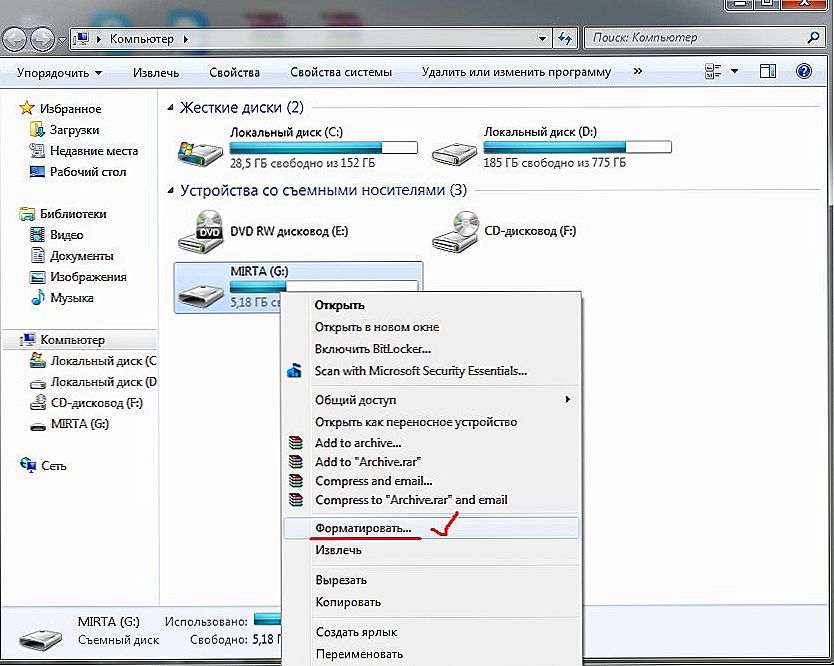
Odaberite naredbu Oblikovanje iz kontekstnog izbornika.
Prioritet podizanja sustava
Računalo ne bi trebalo pokrenuti s tvrdog diska, već s vanjskog flash pogona. Inače, resetiranje zaporke sustava Windows 7, 8 ili 10 neće biti moguće.
- Nakon uključivanja računala, pritisnite neku tipku za ulazak u BIOS.To može biti F8, F9, Izbriši, Esc. Na zaslonu za podizanje sustava pojavljuje se redak "Pritisnite [tipku] za pristup postavkama". Bit će naznačeno željeno tipke.
- U AMI-BIOS-u idite na odjeljak Prioritet uređaja za podizanje sustava. Prioritet bi trebao biti bljesak voziti za poništavanje zaporke sustava Windows 7, 8 ili 10. Stupac s desne strane označit će gumbe koje ćete pritisnuti za konfiguriranje. Stavite pogon na 1. Boot Device. I spremite promjene - pritisnite tipku pored gumba "Spremi i izađi".
- U sučelju Phoenix-Award, otvorite izbornik "Advanced BIOS Features" i u odjeljku "First Boot Device" odaberite flash disk s kojeg ćete oporaviti pristup.
- Ili idite na karticu "Boot Sequence".
- Nakon što postavite prioritet i ponovno podizanje sustava, otvorit će se "Izbornik za izvanmrežnu lozinku sustava Windows". Nema grafičkog klijenta. No za konfiguriranje, ne morate naučiti naredbe konzole.
reset
- Prikazat će se dodirni zaslon i riječi "Boot". Pritisnite Enter. Aplikacija će skenirati memoriju i odrediti gdje se nalazi Windows 8, 10 ili 7.
- Prikazat će se popis particija sustava s brojevima. Unesite broj koji odgovara OS-u.
- Aplikacija provjerava može li se podaci čitati i zapisati na disk.
- Zatim će vas pitati što vam je potrebno. Odaberite "Resetiranje zaporke". Pored njega bit će broj - upišite ga i pritisnite Enter.
- U sustavu Windows 7 poništavanje zaporke s USB flash pogona mijenja registarsku datoteku. Naziva ga "Sam". Program stvara kopiju, uređuje ga, a zatim zamjenjuje izvornik.
- Sada vam je potrebna opcija "Uredi korisničke podatke".
- Pojavit će se popis korisnika. Program nema ćirilice. Ako je naziv "račun" napisan na ruskom, neće se prikazati. Umjesto toga, bit će "kvadrata". U tom slučaju, pratite broj znakova. Račun "Administrator" - 13 "kvadrata".
- Unesite RID broj korisnika (bez vodeće nulte). Ovaj je broj na popisu korisnika.
- Odaberite "Izbriši korisničku lozinku". Napišite broj ove stavke. Na kraju operacije vidjet ćete poruku "Zaporka lozinka".
- Kôd još nije izbrisan jer ste radili s kopijom. Da biste ga stavili na mjesto izvorne datoteke, izađite iz korisničkog izbornika. Unesite "q" naredbu dvaput kako biste dobili dvije razine veće.
- Uslužni program će se pitati hoće li zamijeniti datoteku. Tipkom "Y" potvrdite akciju, ili "N" za poništavanje (s engleskog riječi "Da" i "Ne").
- Ako se slažete, objavit će se poruka "EDIT COMPLETE". To znači da vraćate svoju lozinku za sustav Windows 10 putem USB flash pogona.
- Kliknite "Reset" na jedinici sustava. Ili upotrijebite tipkovnički prečac Ctrl + Alt + Del.
- Vratite se na BIOS i promijenite prioritet podizanja sustava na tvrdi disk.
- Kada unesete šifru računa nećete biti.
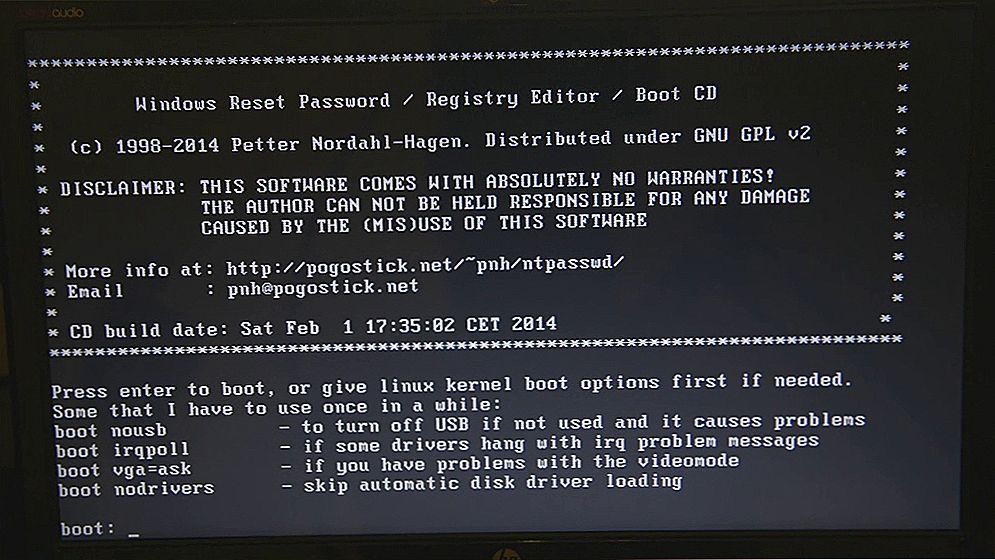
Da biste nastavili, pritisnite Enter.
U sustavu Windows XP resetiranje lozinke s bljeskalice funkcionira na isti način kao iu drugim verzijama operacijskog sustava.
Zapovjedna crta
Postoji datoteka "Utilman.exe" - pokreće posebne značajke prilikom odabira "računa". Ključno lijepljenje, povećalo, visok kontrast i tako dalje. Ako zamijenite datoteku "cmd.exe" umjesto toga, konzola će biti dostupna i prije prijave. A kroz nju možete resetirati lozinku.
Prvo trebate pogon s Win ili LiveUSB instalaterom. Možete ga sami izraditi.
LiveUSB
Program za oporavak LiveUSB nalazi se na web mjestu "free.drweb.ru".
- Idite na njega i zadržite se iznad odjeljka "Za administratore sustava".
- Odaberite ovaj program i preuzmite ga.
- Umetnite bljesak voziti.
- Pokrenite instalacijsku datoteku LiveDisk.
- Na padajućem popisu provjerite pogon i kliknite "Izradi".
- Ovo nije samo bljesak voziti za poništavanje zaporke. Možete ga koristiti za popravak i oporavak od katastrofe. Rad s računima nije glavna funkcija aplikacije. Samo preko nje možete pristupiti naredbenom retku.
Bootable flash pogon
Ako nema pogona s operativnim sustavom, preuzmite njegovu sliku. Na Microsoftovu web mjestu možete pronaći licencirane Windows 8, 7, 10, Vista. Nisu slobodni. Ali to ne znači da ćete morati platiti za distribucije koje već imate. Pokrenite probnu verziju. Nećete ga instalirati.Također možete unijeti ključ proizvoda na OS stranici. I imat ćete datoteku u ISO formatu. Ali to nije bootable USB bljesak voziti za resetiranje lozinke sustava Windows 7. Slika mora biti montirana.
- Za ovaj program je pogodan UltraISO. Ako želite, možete koristiti neki drugi alat.
- Pronađite ga na mreži i preuzmite ga. Zahtjev se plaća. Ali postoji probna verzija.
- Umetnite pogon.
- Pokrenite program.
- "Datoteka - Otvoreno". Odaberite ISO datoteku.
- Idite na izbornik "Bootstrap" i kliknite na "Snimi snimak tvrdog diska".
- U odjeljku "DiskDrive" odaberite USB pogon.
- Zatim ga možete formatirati ako to već niste učinili. USB bljesak voziti mora biti u
- "FAT32".
- Kliknite "Piši". Sustav će vas upozoriti da će svi podaci s pogona biti izbrisani. Potvrdite radnju.
- Pričekajte da se datoteke kopiraju.
Zamjena datoteka
Da biste uklonili lozinku za sustav Windows 10, 8 ili 7, uđite u način rada za oporavak i putem nje - u naredbenom retku.
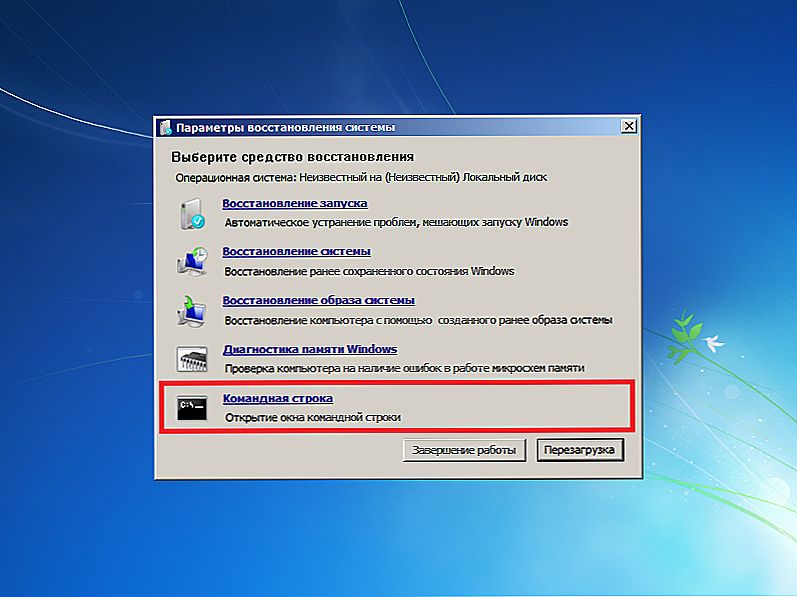
Idite na naredbeni redak
- U BIOS-u postavite vanjski pogon na prioritet podizanja sustava.
- Nakon pokretanja otvorit će se čarobnjak za instalaciju.
- Odaberite jezik.
- Kliknite na "Vraćanje sustava". Nemojte kliknuti na "Instaliraj".
- Pojavljuje se popis operacijskih sustava. Označite kôd iz kojeg se ne možete sjetiti.
- U opcijama oporavka kliknite na "Naredbeni redak".Sada vidite bijeli font na crnoj pozadini.
- Napravite sigurnosnu kopiju "Utilman.exe" - unesite "kopiju [System-disk]: \ Windows \ system32 \ sethc.exe [System-disk]: \ File". Datoteka će se kopirati u mapu "File".
- Sada ga zamijenite - "kopirajte [System-disk]: \ Windows \ System32 \ cmd.exe [System-disk]: \ Windows \ System32 \ Utilman.exe".
- Sustav će vas tražiti da potvrdite akciju. Napišite "Y" ako se slažete.
- Kada se datoteka kopira, kliknite "Restart" i uklonite pogon.
- U BIOS-u vratite prethodne postavke. Sada možete pokrenuti operativni sustav.
reset
- Na ulazu u račun otvorite "Posebne značajke" (gumb u donjem lijevom kutu).
- No, naredba će započeti.
- Da biste vratili svoju lozinku za Windows, unesite "net user [User Name] [New Code]". Ako u imenu ili šifri postoji prostor, priložite ih u navodnicima.
- Ako želite ukloniti kôd, unesite dva navoda bez znakova između njih.
- Ponovo pokrenite računalo mirno se prijavite na svoj račun.
- Vratite datoteku "Utilman.exe". Ponovno započnite s bljeskalice, otvorite način za oporavak i naredbeni redak. Upišite ga "[System-disk]: \ File \ Utilman.exe [System-disk]: \ Windows \ System32 \ Utilman.exe"
Ako se ne možete prijaviti na Win račun, to ne znači da ste izgubili sve podatke korisnika. U sustavu Windows XP, 7, 8, 10 resetiranje zaporke s bljeskalice je vrlo jednostavan zadatak.Iako to ima svoje nedostatke. Ispada da se svaka osoba može prijaviti na račun. Zaštitite svoje osobne podatke na nekoliko načina - ne samo kod na svojem računu.












